มีรายงานว่าพบผู้ใช้รายหนึ่งถูก BitLocker ล็อกไดรฟ์โดยไม่รู้ตัว ทำให้ไม่สามารถเข้าถึงข้อมูลได้อีกเลย และต้องสูญเสียไฟล์ไปกว่า 3TB อย่างถาวร เหตุเกิดจากระบบเข้ารหัสของ Windows ที่เปิดทำงานอัตโนมัติโดยที่เจ้าของเครื่องไม่รู้
ผู้ใช้ Reddit นามว่า Toast_Soup เล่าว่า คอมพิวเตอร์ของเขาทำงานช้าลงผิดปกติ จึงตัดสินใจลง Windows 11 ใหม่แบบคลีนทั้งหมด หลังติดตั้งเสร็จและเข้าใช้งานอีกครั้ง กลับพบว่าไดรฟ์เก็บข้อมูล D และ E ที่ใช้สำรองไฟล์ไว้เต็มไปหมด ถูกเข้ารหัสด้วย BitLocker และไม่สามารถเปิดดูได้ เพราะระบบร้องขอกุญแจกู้คืน หรือ Recovery Key ซึ่งเขาไม่เคยเห็นหรือสร้างมาก่อนเลย
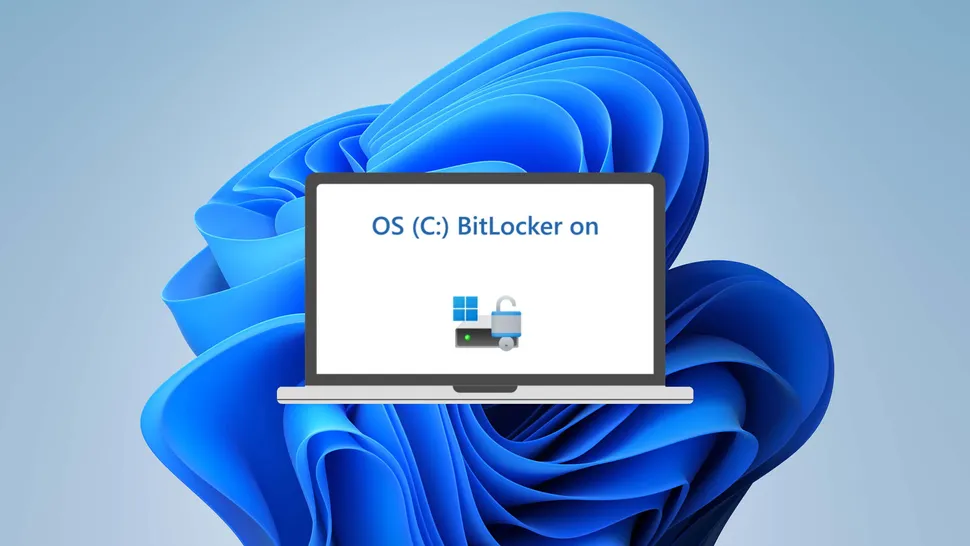
ปรากฏว่า Windows 11 เปิดใช้งาน BitLocker ให้เองโดยอัตโนมัติในระหว่างขั้นตอนติดตั้งครั้งแรก โดยเฉพาะถ้าผู้ใช้ล็อกอินด้วยบัญชี Microsoft ระบบจะเข้ารหัสไดรฟ์ทันทีเพื่อความปลอดภัย และเก็บคีย์ไว้บนคลาวด์ของ Microsoft แต่ในบางกรณี คีย์นั้นไม่ถูกซิงก์ขึ้นไป ทำให้เมื่อเปลี่ยนเครื่อง หรือลง Windows ใหม่ ก็ไม่สามารถปลดล็อกไดรฟ์ได้อีกเลย
Toast_Soup พยายามใช้โปรแกรมกู้ข้อมูลหลายตัวแต่ไม่สำเร็จ เพราะ BitLocker ถูกออกแบบให้ปลอดภัยสุดขีด แม้แต่บริการกู้ข้อมูลมืออาชีพก็ไม่สามารถถอดรหัสได้หากไม่มีคีย์ เขาลองติดตั้ง Windows ใหม่อีกรอบแต่ก็ไม่ช่วยอะไร แถมครั้งนั้นไดรฟ์ C ที่เพิ่งลงระบบใหม่ยังถูกเข้ารหัสด้วยอีก โชคดีที่ครั้งนี้เขาจดคีย์ไว้ทัน จึงเข้าเครื่องได้ แต่ไฟล์ใน D และ E ที่รวมกว่า 3TB ได้หายไปตลอดกาล
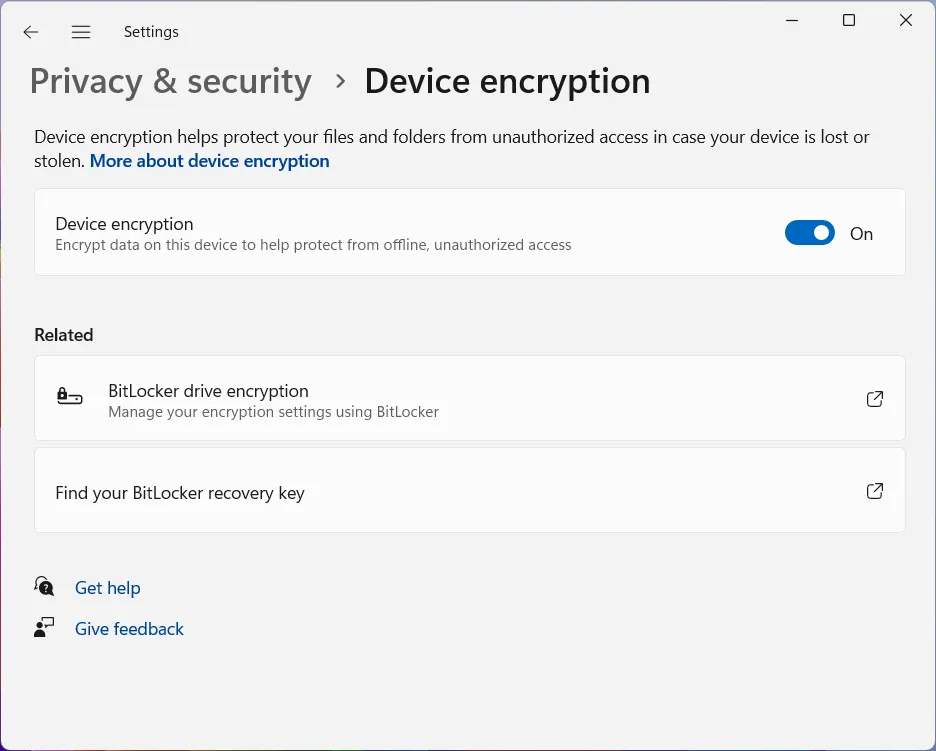
ผู้เชี่ยวชาญด้านไอทีอธิบายว่า ปัญหานี้เกิดขึ้นได้จากหลายสาเหตุ เช่น พีซีรุ่นใหม่จากโรงงานเปิดใช้ Device Encryption เป็นค่าเริ่มต้น นโยบายในองค์กรบังคับให้เปิด BitLocker อัตโนมัติ หรือบางกล่องฮาร์ดดิสก์ภายนอกที่รายงานตัวเองเป็น “Fixed Drive” ทำให้ระบบคิดว่าเป็นไดรฟ์ถาวรและเข้ารหัสให้อัตโนมัติทันที
หลายคนอาจคิดว่าแค่ไม่ฝากไฟล์ไว้บนคลาวด์ก็น่าจะปลอดภัย แต่ความจริงไม่ง่ายอย่างที่คิด เพราะหลังจาก Windows 11 อัปเดตเวอร์ชัน 24H2 เป็นต้นไป Microsoft ได้ปรับนโยบายใหม่ เปิดใช้งานฟีเจอร์ “Device Encryption” ให้เป็นค่าเริ่มต้นโดยอัตโนมัติ เมื่อเปิดเครื่องครั้งแรก ไม่ว่าจะเป็นเดสก์ท็อปหรือโน้ตบุ๊กที่มาพร้อม Windows จากโรงงาน ฟีเจอร์นี้จะถูกเปิดอยู่แล้ว ทั้งในรุ่น Home และ Pro แม้ผู้ใช้จะไม่ได้ Sign in บัญชี Microsoft ก็ตาม ส่วนคอมประกอบที่ติดตั้งระบบใหม่ หากมีการ Sign in ด้วยบัญชี Microsoft ก็มีโอกาสถูกเข้ารหัสด้วยเช่นกัน จุดประสงค์หลักคือเพื่อป้องกันไม่ให้ผู้อื่นเข้าถึงข้อมูลในกรณีที่เครื่องถูกขโมย หรือมีการถอด SSD/HDD ไปเปิดในเครื่องอื่น
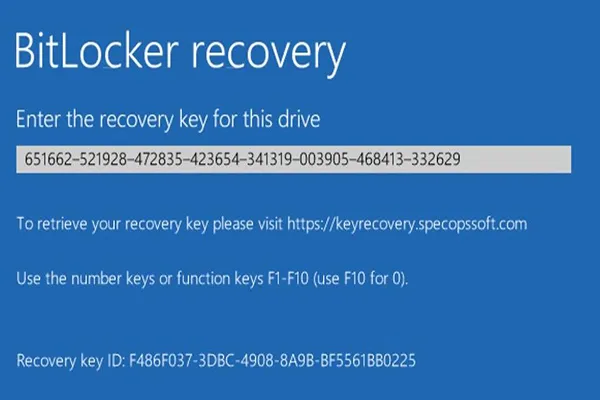
แต่ปัญหาคือ Windows ไม่ได้แจ้งให้ผู้ใช้ทราบหรือขอความยินยอมก่อน และหากไม่ได้บันทึก Recovery Key เอาไว้ ข้อมูลทั้งหมดจะถูกล็อกถาวร ถึงแม้จะเป็นฟีเจอร์ที่ดีสำหรับองค์กร แต่สำหรับผู้ใช้ทั่วไป มันกลายเป็นดาบสองคม เพราะถ้าระบบรวน TPM เสีย หรือคีย์สูญหาย เราอาจไม่มีวันกู้ไฟล์กลับมาได้อีก เหมือนโดน Ransomware โดยไม่รู้ตัว
สำหรับคนที่ไม่อยากเสี่ยง ทางแก้คือให้ติดตั้ง Windows ใหม่แบบ Clean Install ด้วยตัวเอง แล้วในขั้นตอนตั้งค่าแรก (OOBE) ให้ข้ามการเชื่อมต่ออินเทอร์เน็ต เพื่อสร้างบัญชี Local Account วิธีที่นิยมคือกด Shift+F10 เพื่อเปิด Command Prompt แล้วพิมพ์คำสั่ง OOBE\BYPASSNRO จากนั้นจะสามารถสร้าง Local Account ได้โดยไม่ต้อง Sign in ด้วยบัญชี Microsoft เสร็จแล้วให้เข้าไปตรวจสอบที่ Settings > Privacy & security > Device encryption หรือ Control Panel > BitLocker เพื่อปิดการเข้ารหัสอัตโนมัติ หากเป็นเครื่ององค์กรอาจถูกบังคับเปิด BitLocker อยู่ วิธีนี้จึงเหมาะกับผู้ใช้ทั่วไปมากกว่า
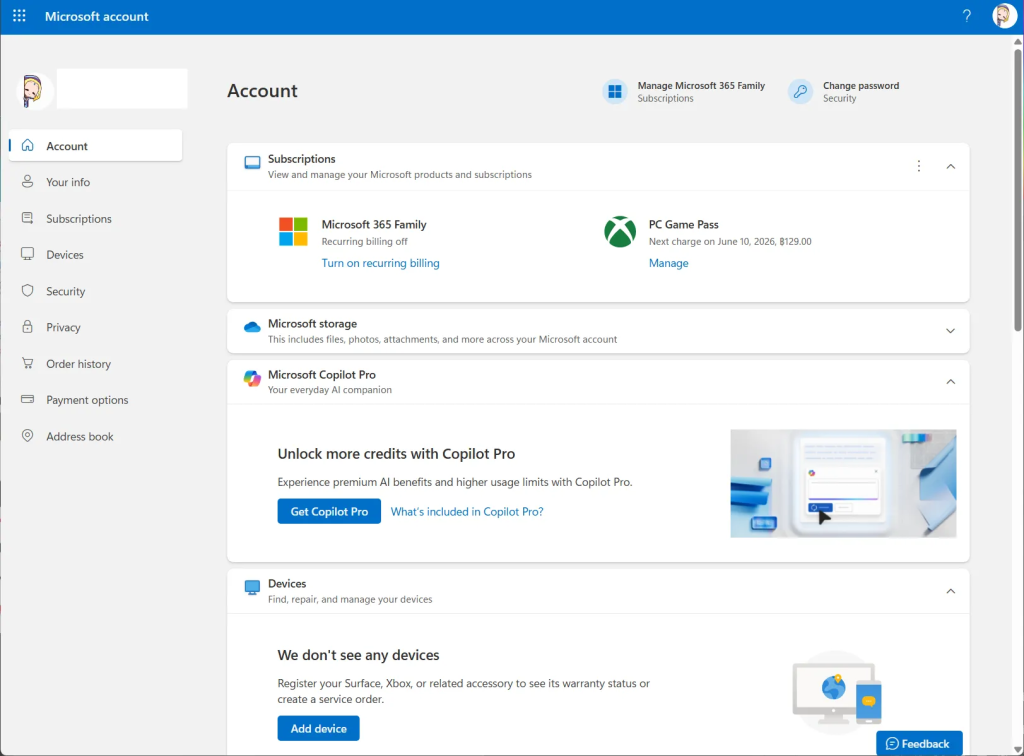
นอกจากนี้ BitLocker ยังอาจทำให้ประสิทธิภาพเครื่องลดลงได้ เพราะระบบต้องเข้ารหัสและถอดรหัสข้อมูลทุกครั้งที่อ่านหรือเขียน ซึ่งอาจทำให้ความเร็ว SSD ลดลงถึง 40-45% โดยเฉพาะในโหมดที่ใช้ CPU เข้ารหัส
สิ่งที่ควรทำคือ ตรวจสอบว่าเครื่องของคุณเปิด BitLocker อยู่หรือไม่ ถ้าเปิดให้เข้าไปบันทึก Recovery Key ไว้ทันทีที่ account.microsoft.com/devices/recoverykey หรือปิดฟีเจอร์นี้ถ้าไม่จำเป็น อย่าลืมทำแบ็กอัปข้อมูลสำคัญอย่างน้อยสองชุด เพราะถ้าโดนล็อกแล้วไม่มีคีย์อยู่ในมือ โอกาสกู้ไฟล์กลับแทบไม่มีเลย
เหตุการณ์นี้จึงเป็นอุทาหรณ์ราคาแพง ว่าฟีเจอร์ที่ตั้งใจช่วยปกป้องข้อมูล อาจกลายเป็นกำแพงที่ทำให้เจ้าของเองไม่สามารถเข้าถึงไฟล์ได้อีก ก่อนจะไว้วางใจระบบอัตโนมัติของ Windows อย่าลืมตรวจสอบให้แน่ใจว่า “คุณมีคีย์อยู่กับตัว” ไม่อย่างนั้นอาจต้องเสียข้อมูลทั้งหมดไปในพริบตา
ที่มา : tomshardware

Comment